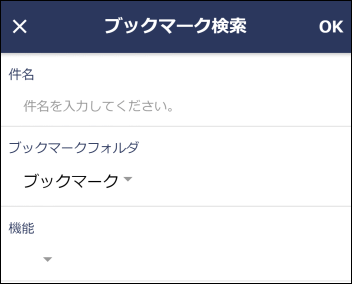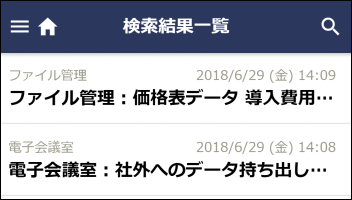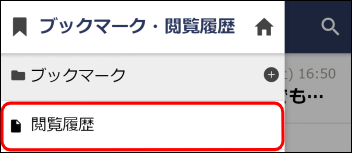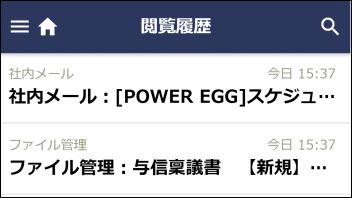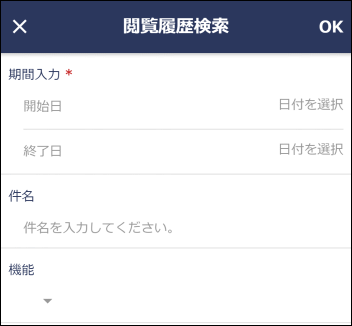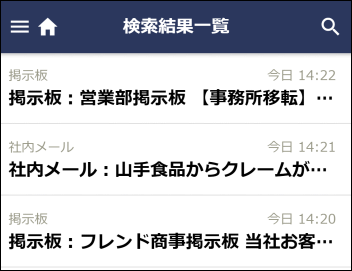ブックマーク・閲覧履歴
各個人で、当システム内のよく参照する内容 や URLをブックマークとして保存できます。
また、ワークフローや社内メールなどの内容を表示すると閲覧履歴が登録されます。この登録された閲覧履歴を参照できます。
なお、スマートフォン版では以下の制限があります。
-
当システム以外の外部WebページのURLの登録は行えません。
-
フォルダの作成及びフォルダの移動は行えません。
-
登録したブックマークの変更・削除は行えません。
-
顧客情報(企業、部署)情報、Webデータベースなどのデータベース機能の集計表示は表示できません。
ブックマーク
当システム内のよく参照する内容をブックマークに登録しておくことにより、簡単に内容を表示できます。
ブックマークでは、以下情報を登録・参照できます。
-
ワークフローの案件内容表示
-
スケジュールの内容表示
-
作業の内容表示
-
掲示板の掲載内容、掲載内容一覧、掲示板一覧
-
電子会議室の投稿内容、投稿物一覧、電子会議室一覧
-
社内メールの内容表示
-
ファイル管理の内容表示、ファイル一覧
-
顧客情報(担当者)の内容表示
-
データベースのレコード内容表示、レコード一覧、データベース一覧
ブックマークから表示する情報は関連情報URLと同一であり、指定されたページを参照する権限がない場合は、参照できません。当初参照できた内容でも、権限設定により非公開となった場合は、表示できなくなります。
当システム内の情報をブックマークに登録する
-
掲示板や社内メールなど、ブックマークに登録する情報の画面を開きます。
-
表示した画面の
 をタップし、ブックマークに追加 をタップします。
をタップし、ブックマークに追加 をタップします。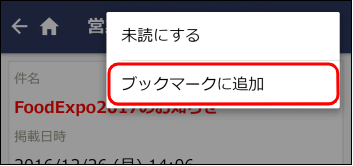
-
ブックマーク登録画面に内容を入力します。
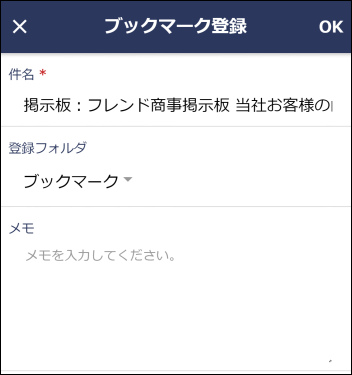
登録フォルダ
-
ブックマークの登録先フォルダを指定します。
※登録したブックマークをPC版のナビビューのブックマークフレームに表示する場合は、登録先となるフォルダをあらかじめ作成しそのフォルダに対して表示設定が必要となります。“ブックマーク” に直接登録した場合はナビビューへの表示対象となりません。
フォルダの作成および設定については ユーザーズマニュアル 基本編「ブックマーク・閲覧履歴」を参照してください。 -
-
OK をタップします。ブックマークに追加されます。
登録したブックマークを表示する
-
以下のいずれかの方法でブックマークを起動します。
 > ブックマーク をタップ
> ブックマーク をタップ
または
ナビビューの >
>  または
または  をタップ
をタップなお、四分割表示の場合、
 をタップすると、ナビビュー表示対象としているブックマークが一覧表示領域に表示されます。
をタップすると、ナビビュー表示対象としているブックマークが一覧表示領域に表示されます。 -
ブックマーク画面が表示され、登録されているブックマークの一覧が表示されます。
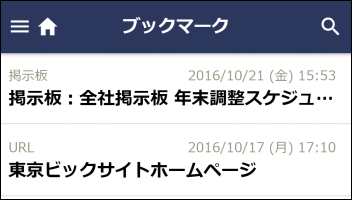
-
PC版のナビビューに表示する設定がされているフォルダのブックマーク一覧が初期表示されます。ナビビューに表示する設定のフォルダがない場合、最上位のブックマークフォルダのブックマーク一覧が初期表示されます。
フォルダの作成および設定については ユーザーズマニュアル 基本編「ブックマーク・閲覧履歴」を参照してください。
ブックマークをフォルダに分けて登録している場合、左上の
 から表示される機能メニューから、表示したいブックマークのフォルダをタップします。
から表示される機能メニューから、表示したいブックマークのフォルダをタップします。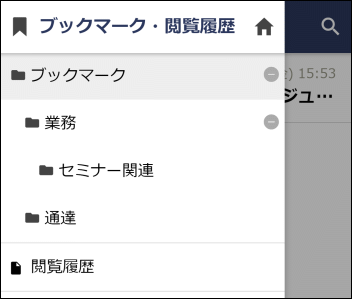
-
-
ブックマーク一覧で件名をタップすると、別画面に表示されます。